Después de ver las principales novedades de iOS 11, todavía nos quedan una serie de detalles no comentados durante la Keynote de apertura de la WWDC 2017 del pasado lunes, que poco a poco han ido transcendiendo según los desarrolladores iban encontrándolas al probar la primera versión de pruebas (beta) del sistema.
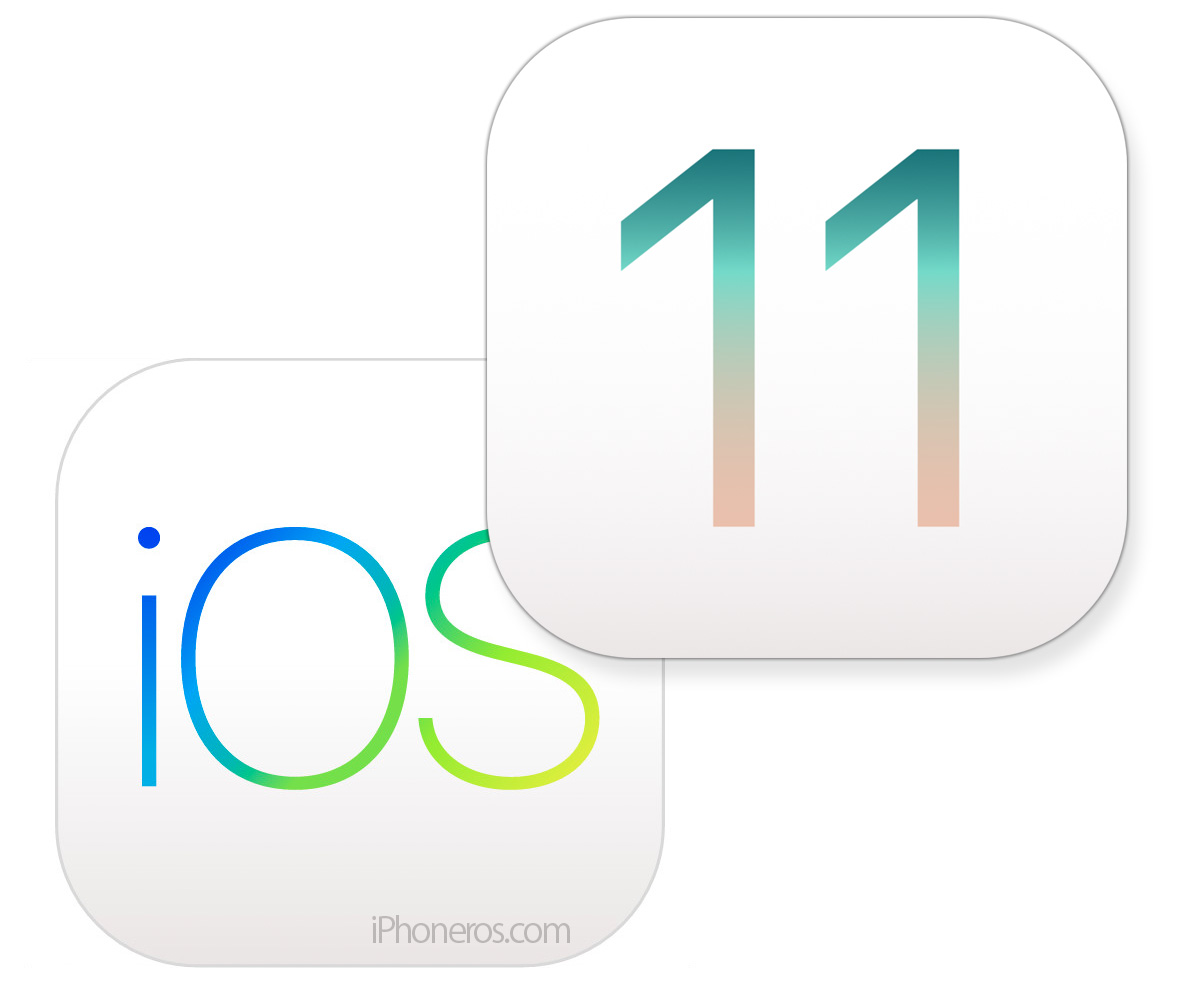
En este artículo os vamos a listar unas cuantas, además de la que permite personalizar el Centro de Control y que ya vimos ayer;
Las Apps no utilizadas en mucho tiempo se pueden desinstalar automáticamente
A todos nos pasa que después de muchos meses utilizando el iPhone, la mayoría de las Apps que descargamos no son utilizadas más. Simplemente nos olvidamos de que están ahí, ocupando un preciado espacio de almacenamiento en nuestro iPhone o iPad. Con una nueva opción en la App de Ajustes, iOS 11 ahora es capaz de desinstalar las Apps que no hemos utilizado en mucho tiempo de manera totalmente automática.
Nuevo teclado virtual para utilizar con una sola mano
Si eres de los que gusta utilizar el iPhone con una sola mano, un nuevo modo del teclado virtual de iOS permite tenerlo acercadoa uno de los lados de la pantalla para tenerlo más a mano dedo, muy útil sobre todo si utilizas un iPhone Plus con la pantalla más grande.
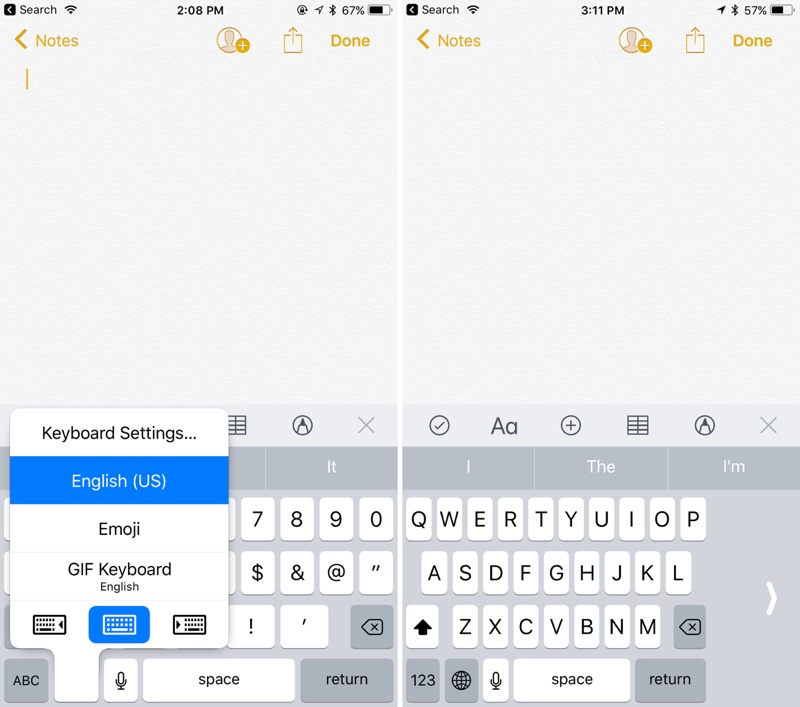
Este teclado es accesible dejando apretado el botón de selección de teclado y eligiendo a qué lado lo quieres tener.
Botones de código en la pantalla de bloqueo con un aspecto diferente
Cuando Craig Federighi estaba presentando algunas de las novedades durante la Keynote, vimos que los botones para introducir el código de seguridad en la pantalla de bloqueo tenían un diseño diferente. Ahora son sólidos, sin una línea alrededor de los mismos, y con un tipo de letra más pesado y fácil de leer que antes.
El teclado virtual de iPad tiene nuevos gestos
En el iPad, ahora podemos ver otros símbolos en un color gris más claro en cada tecla. Tirando de cada tecla hacia abajo, podemos introducir ese símbolo sin necesidad de cambiar al teclado de símbolos o números con la tecla correspondiente. Un deslizamiento hacia arriba nos permite introducir acentos, como antes, y dejando el botón apretado un segundo nos muestra también otros caracteres relacionados con esa tecla, igual que ocurría antes.
Tipo de letra más contrastada y visible
En general, casi todos los textos a lo largo y ancho del sistema se pueden leer mejor al utilizar un tipo de letra ligeramente más pesada, como ya os contamos con los cambios de los botones en la pantalla de bloqueo.
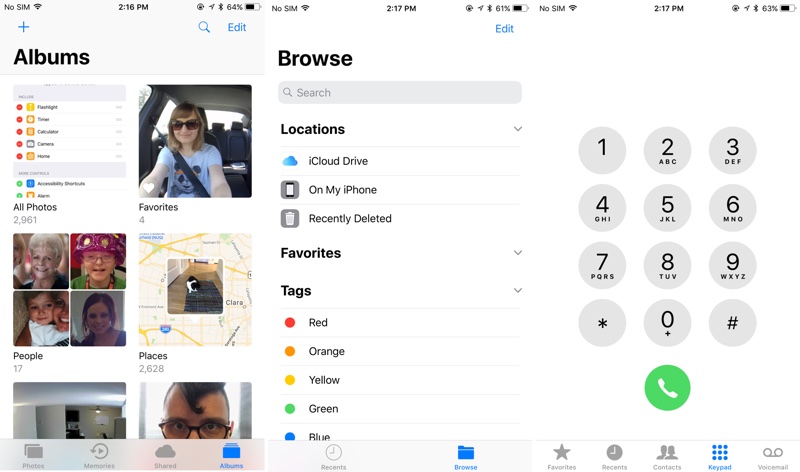
Las opciones de Siri y búsquedas están juntas
Ahora, en la App de Ajustes las opciones de Siri y búsquedas se encuentran unificadas en el mismo lugar, y además es posible elegir ajustes de búsqueda personalizados para cada una de las Apps instaladas en este apartado, de manera que podamos elegir si queremos que Siri pueda mirar en el contenido de una App, o no.
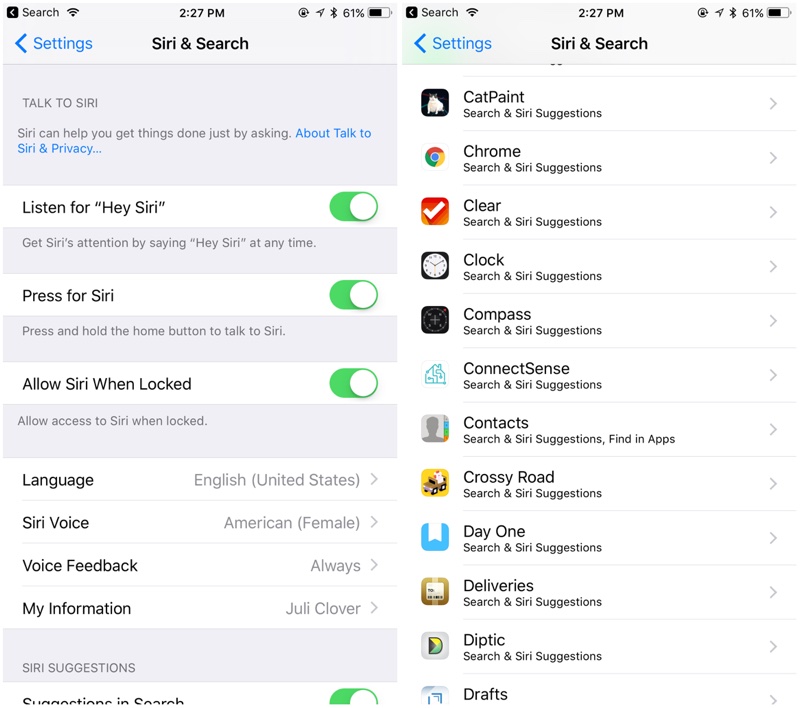
Recomendaciones para liberar espacio de almacenamiento
La App de Ajustes ahora nos da recomendaciones para poder recuperar espacio de almacenamiento borrando mensanes en la App de Mensajes o por ejemplo activando la desinstalación de Apps que hace mucho tiempo que no utilizamos, como hemos visto antes.
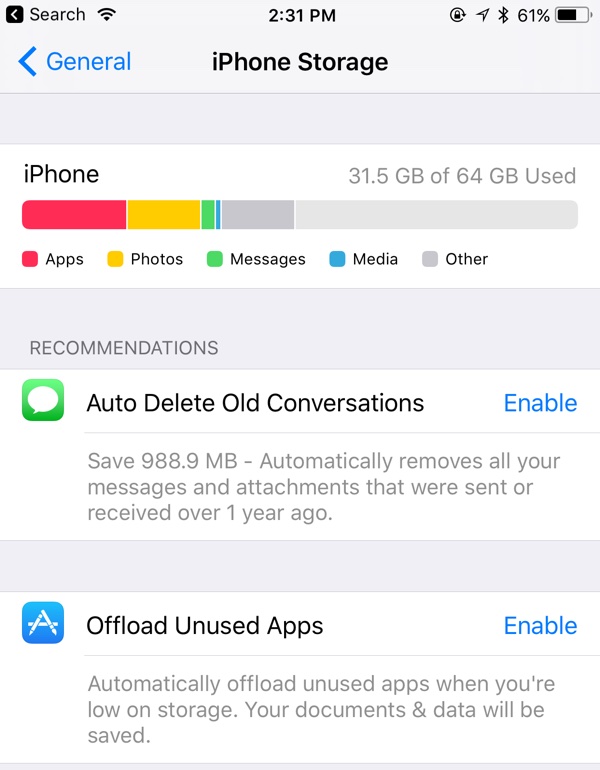
Llamadas de emergencia automáticas
Ahora se puede configurar nuestro iPhone para hacer una llamada de emergencia si pulsamos el botón de encendido cinco veces seguidas. Hay que tener cuidado, obviamente, si activamos esta opción cuando tenemos el iPhone en un bolso, podría podríamos estar haciendo llamadas de emergencia sin saberlo. Es poco probable que ese botón se pulse cinco veces seguidas rápidamente, pero no imposible.
Ajustes de los AirPods
Ahora podemos personalizar qué ocurre cuando damos dos toques a los AirPods, a cada uno de ellos, el derecho o el izquierdo. Podemos pedir que Siri aparezca al dar dos toques al derecho, o que se pare la música al hacer lo mismo con el izquierdo, por ejemplo. Este ajuste seguro que va a hacer feliz a los usuarios de estos fantásticos auriculares inalámbricos de Apple.
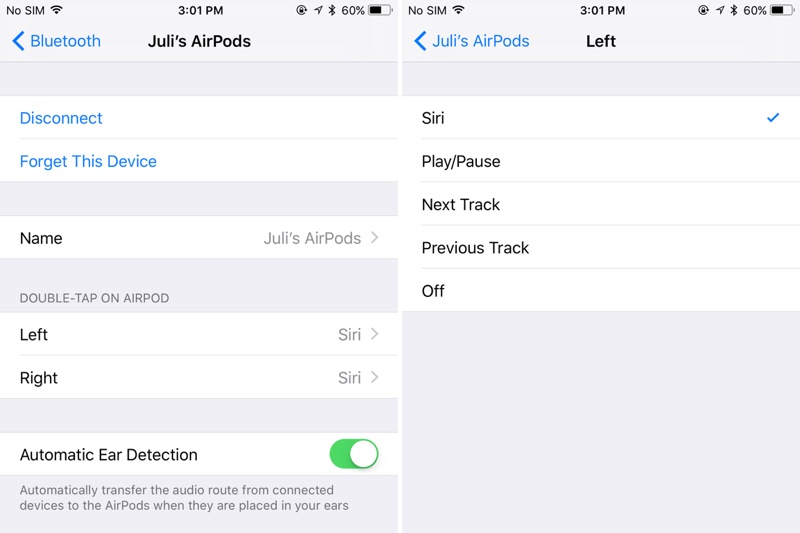
Códigos QR en la App de Cámara
La App de Cámara ahora busca automáticamente por códigos QR. Esto, seguro que no gustará a los desarrolladores de las mil Apps de códigos QR que hay en la App Store, pero ahora bastará con deslizar la pantalla de bloqueo hacia la izquierda para usar la App de Cámara de iOS y apuntarla a un código, en un segundo tendremos el texto o URL de ese código sin necesidad siquiera de desbloquear el sistema. En países como China o Japón, estos códigos son utilizados a diario por muchísimas personas.
Pausar subida de fotos a iCloud Photo Library
Ahora es posible pausar la subida de fotos y vídeos a la iCloud Photo Library, de manera que podamos ahorrar batería si nos queda poco. Es habitual volver a casa tras un largo día y tener apenas un 10 o 15% de batería restante. Si el sistema se pone a subir muchas fotos o vídeos a iCloud al conectar al a red Wi-Fi de nuestro domicilio, se puede dar el caso de que esa poca carga de batería desaparezca antes de que conectemos el iPhone a su cable Lightning para cargarlo de nuevo. Con esta pausa automática, podemos evitar este problema.
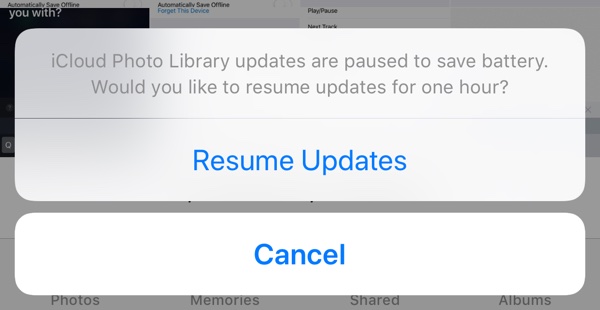
Ajustes copiados de otro iPhone cercano
¿Has cambiado de iPhone? – configurar un nuevo dispositivo será ahora menos tedioso porque iOS 11 permite copiar los ajustes de un iPhone a otro simplemente poniéndolos cerca. Preferencias y otras cosas como las contraseñas de páginas web, se copiarán automáticamente aunque obviamente te hace falta autorizar esto con tu cuenta de Apple.
Grabar lo que haces en la pantalla
Por fin. Después de diez años, iOS permite grabar en un vídeo lo que ocurre en la pantalla del iPhone. Hace mucho tiempo hacía falta hacer el Jailbreak para conseguir hacer lo mismo, pero ahora podemos comenzar a grabar la pantalla directamente desde el nuevo Centro de Control, añadiendo el botón para esta tarea al configurarlo desde la App de Ajustes.
Interfaz invertida ingelitente
Es posible ahora invertir la interfaz a una oscura, pero sólo se hará para elementos de botones y menús, nunca para imágenes o vídeos, de hay lo de inteligente
Vía: MacRumors.








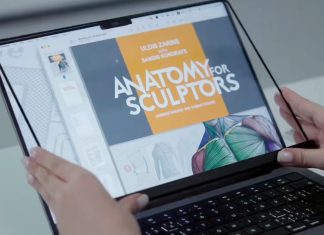
















[…] 14 nuevas funcionalidades de iOS no anunciadas durante su presentación Actualizaciones Se confirma que todas las Apps de 32 bit dejarán de funcionar en iOS 11 iCloud […]
[…] que la primera versión de pruebas estuvo disponible para desarrolladores unas horas más tarde. En este artículo te contamos muchas de esas novedades, hasta catorce, muchas de ellas importantes porque son cosas que todos utilizamos a […]